Published May 29th, 2019, 5/29/19 11:06 pm
- 25,285 views, 1 today
- 7
- 7
- 6
5
Having trouble finding old or deleted skins? well wait no longer ,I tried watching youtube videos and going to several websites, but came up empty handed.
So with my method it may take a long time, but you can find your minecraft skins. ^-^
STEP 1: OPEN MINECRAFT
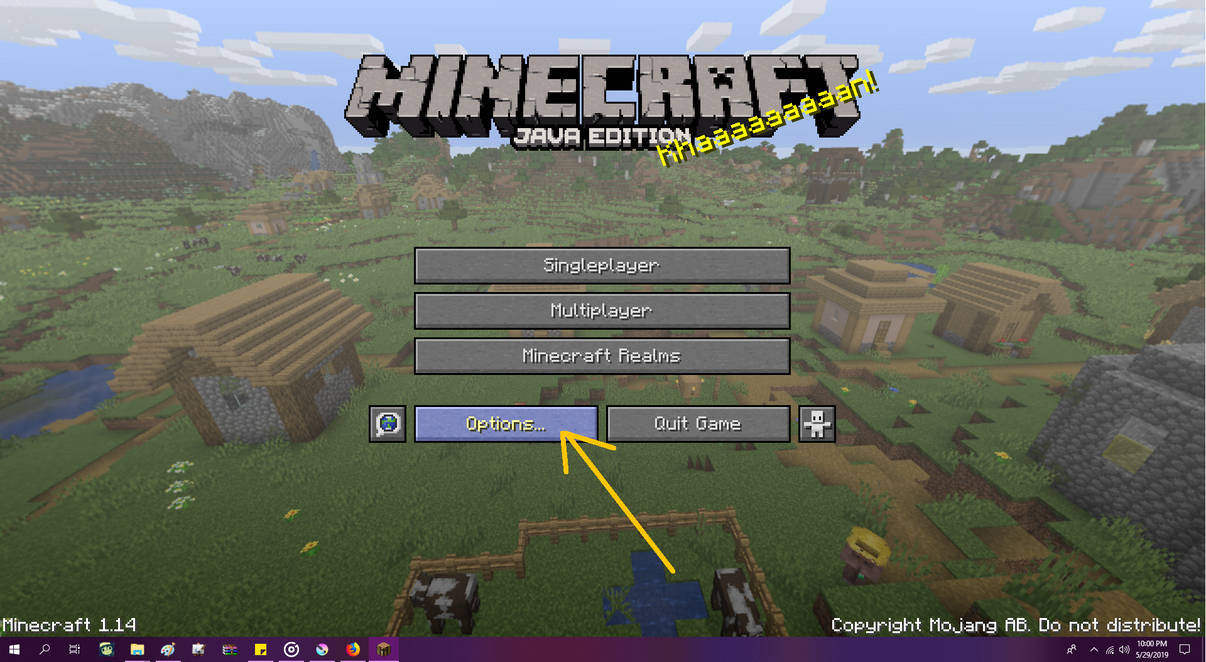
STEP 2: CLICK RESOURCE PACKS
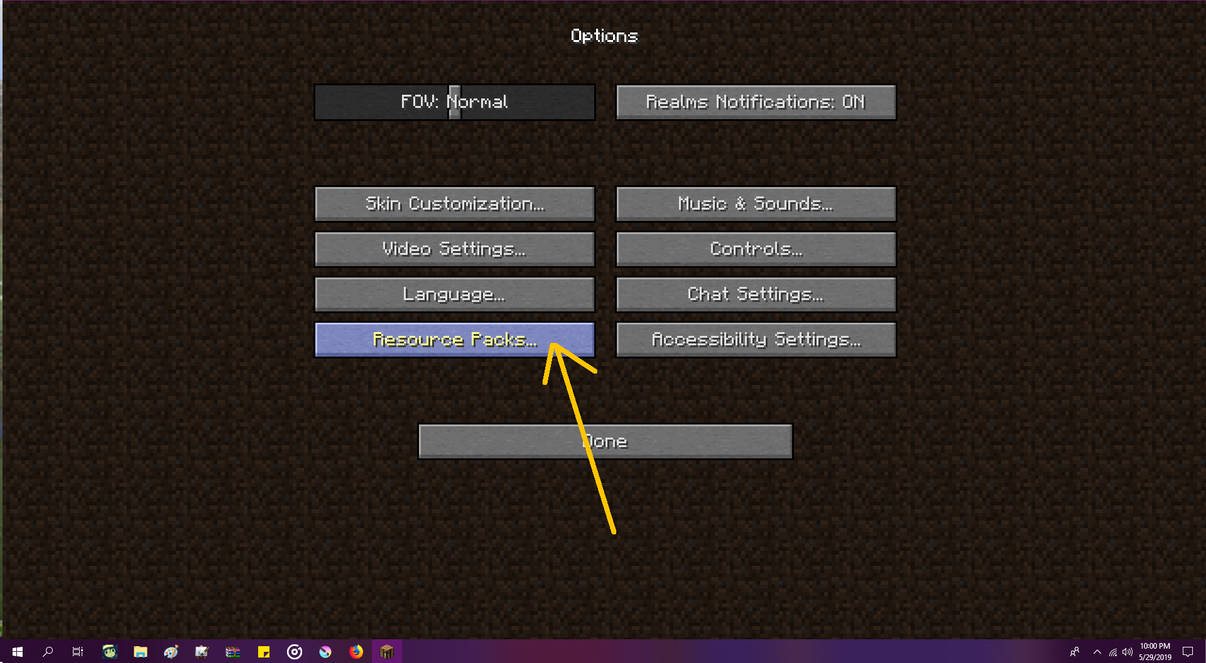
STEP 3: OPEN RESOURCE PACKS
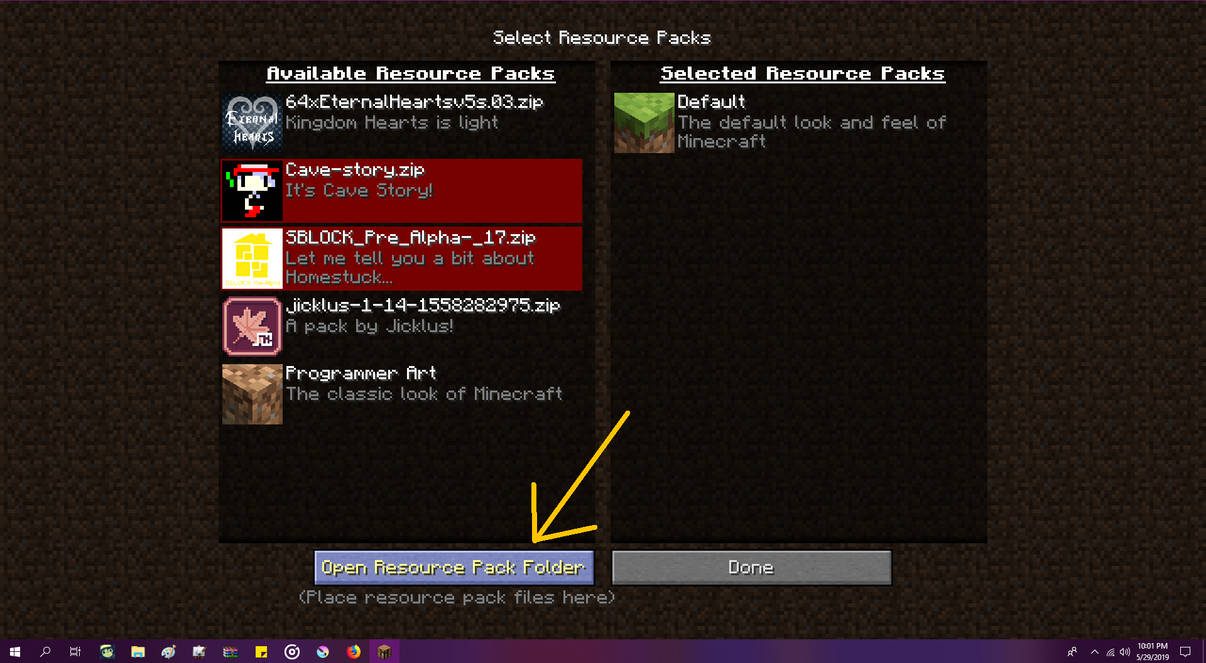
STEP 4: CLICK MINECRAFT NEXT TO SEARCH BAR
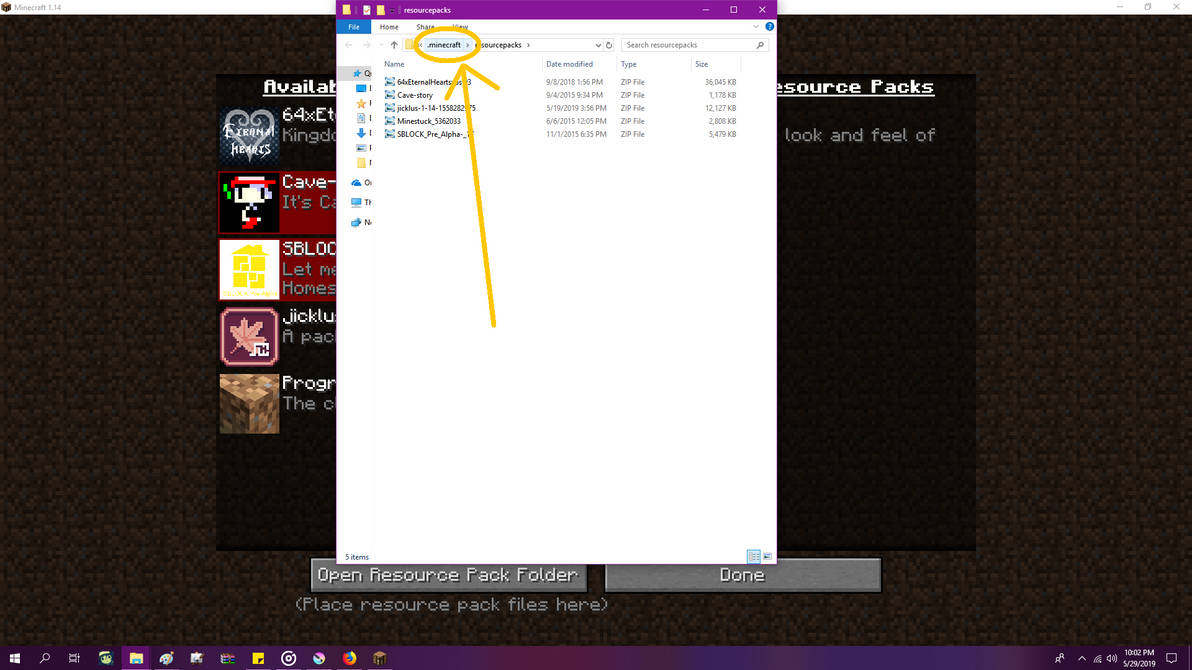
STEP 5: CLICK ASSETS
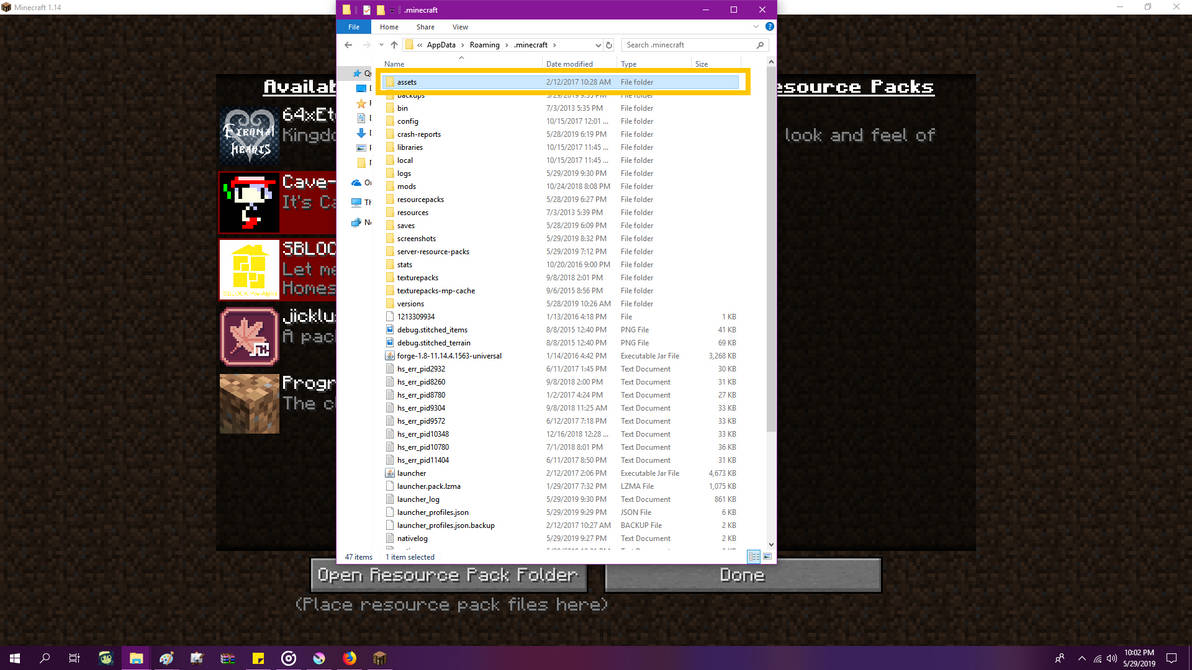
STEP 6: CLICK SKINS

STEP 7: LOOK THROUGH ALL THESE :o
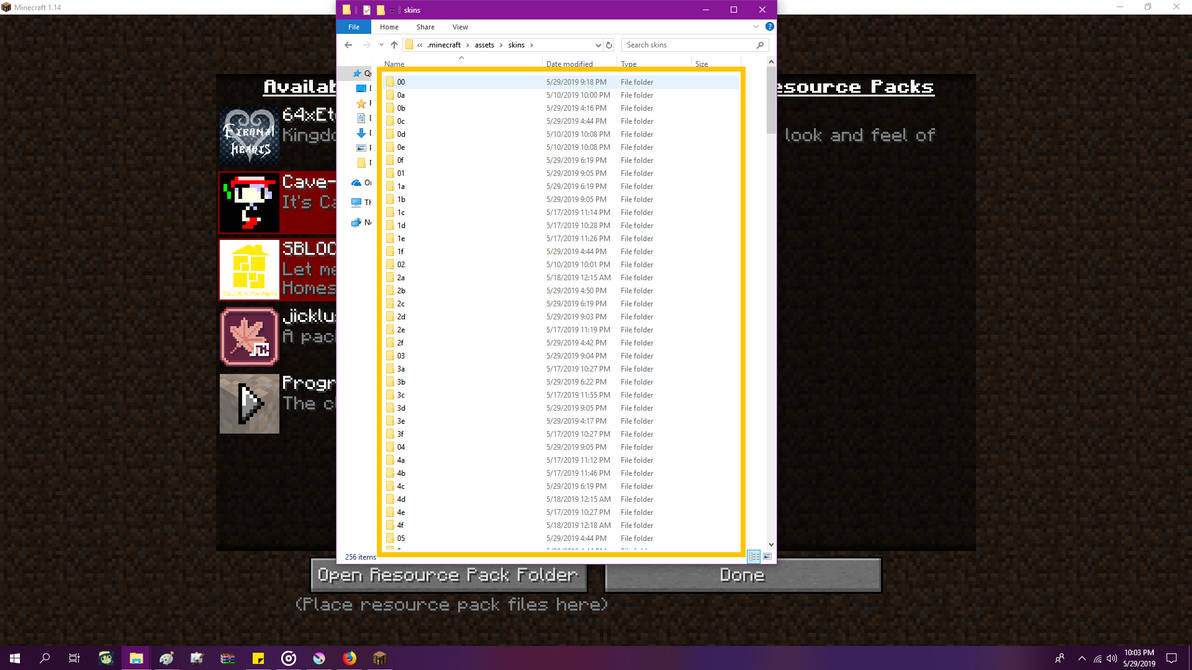
STEP 8: COPY FILES FROM A FOLDER
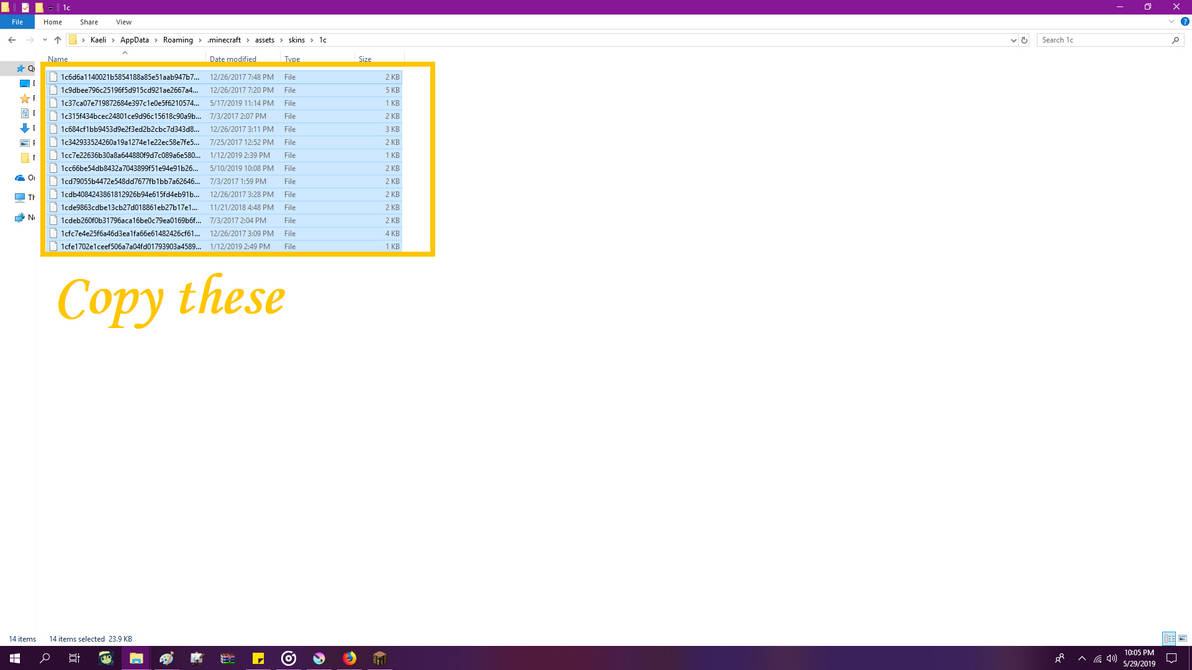
STEP 9: PUT INTO NEW FOLDER
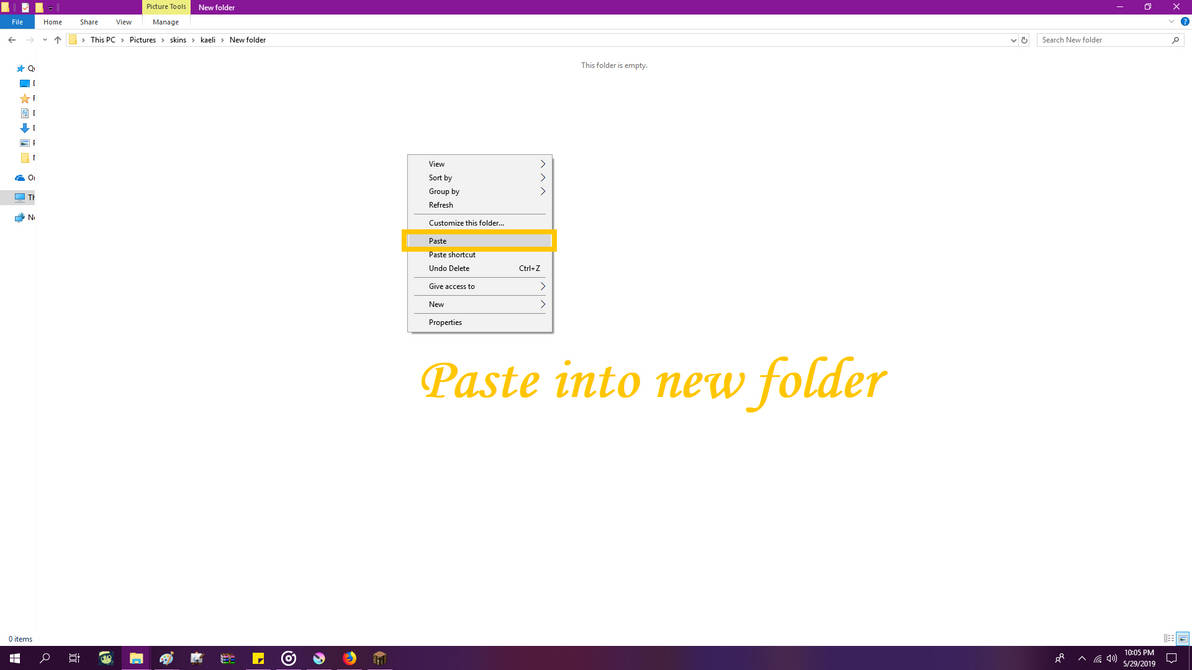
STEP 10: PUT INTO PAINT SO YOU CAN SEE IT.
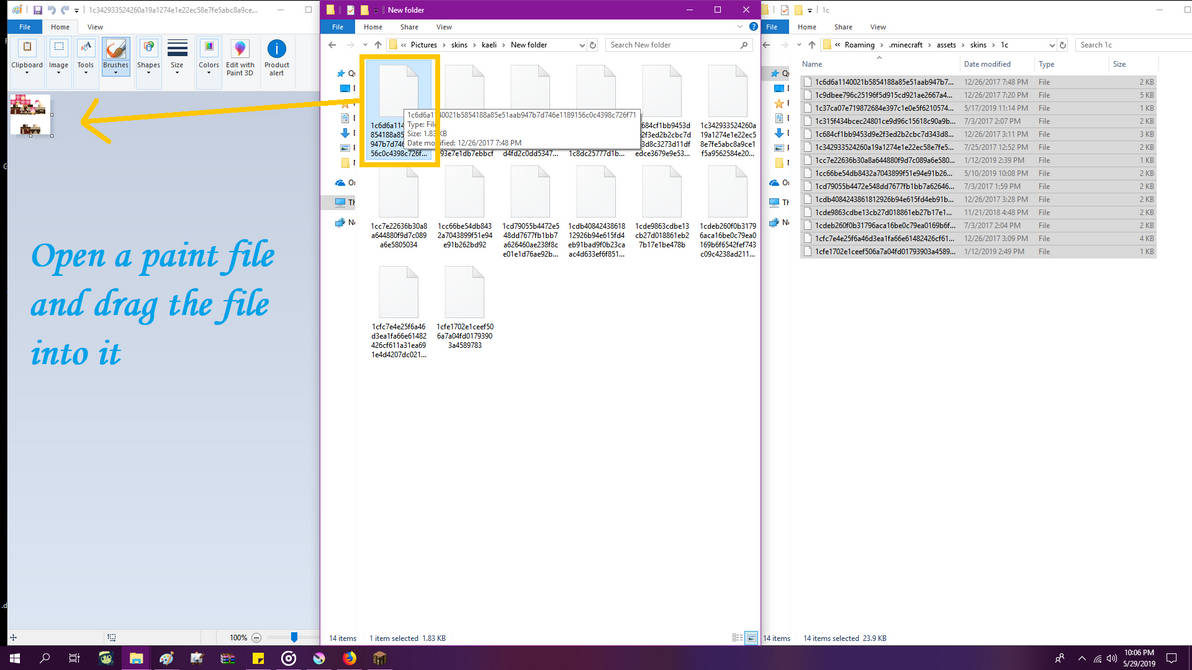
STEP 11: SAVE FILE
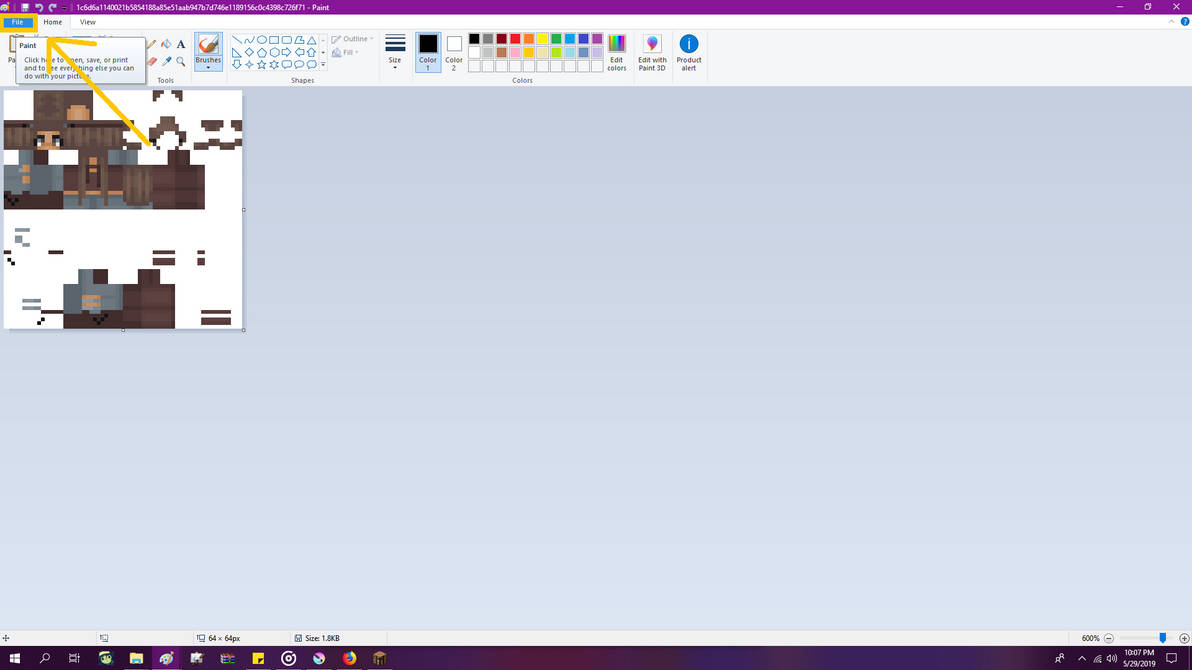
STEP 12: SAVE AS PNG
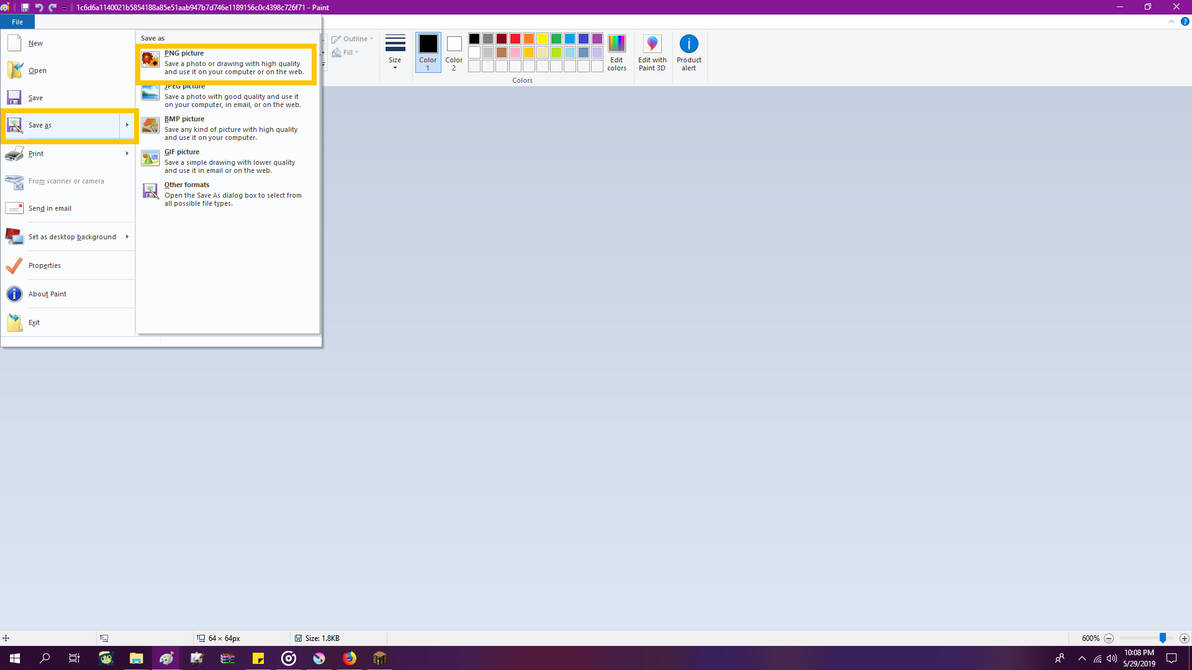
STEP 13: PUT IN A NICE FOLDER

STEP 14: LOOK UP SKINDEX
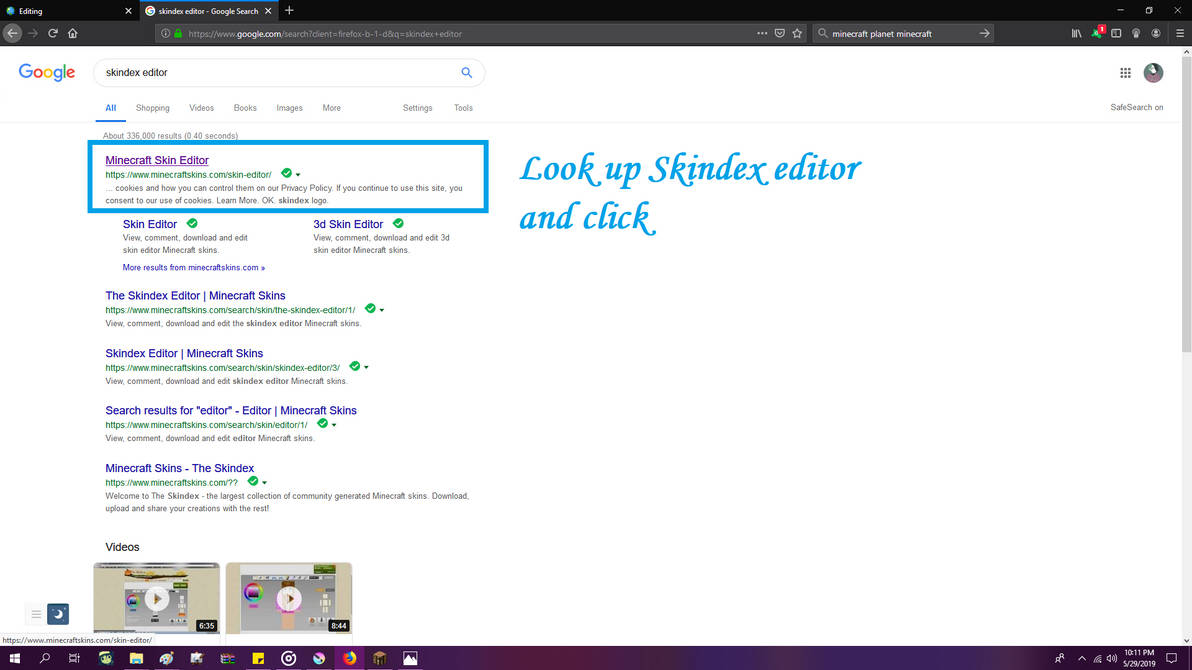
STEP 15: CLICK UPLOAD FROM COMPUTER
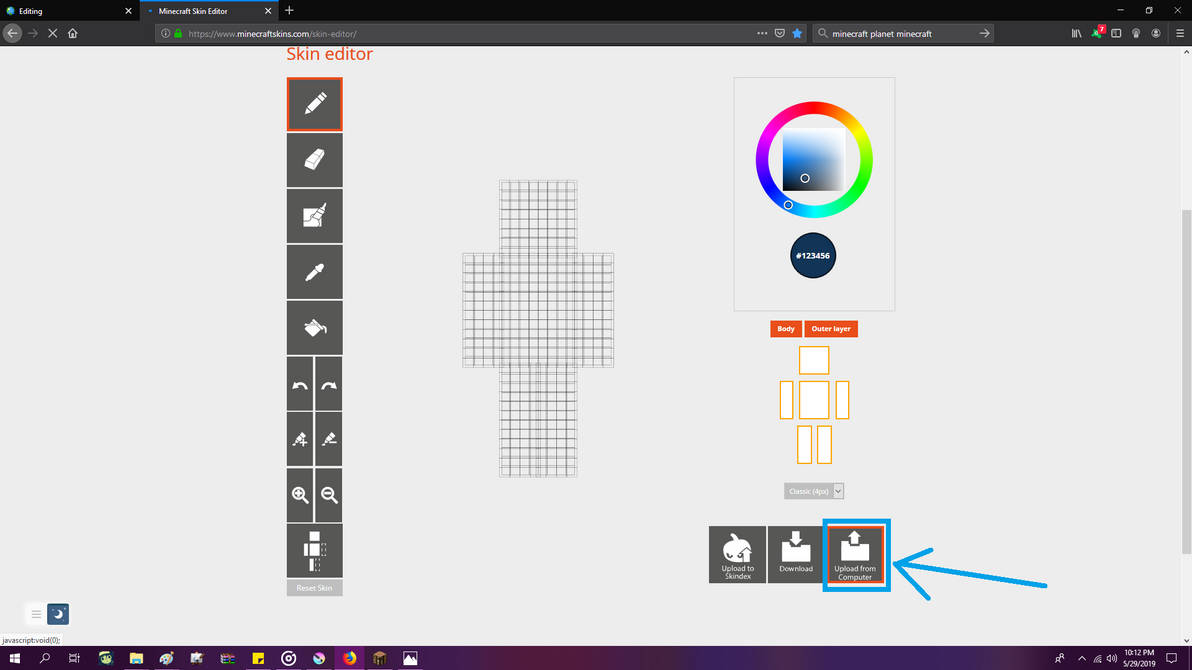
STEP 16: PICK THE FILE YOU SAVED

FINAL STEP: CLEAN UP THE SKIN IF NEEDED
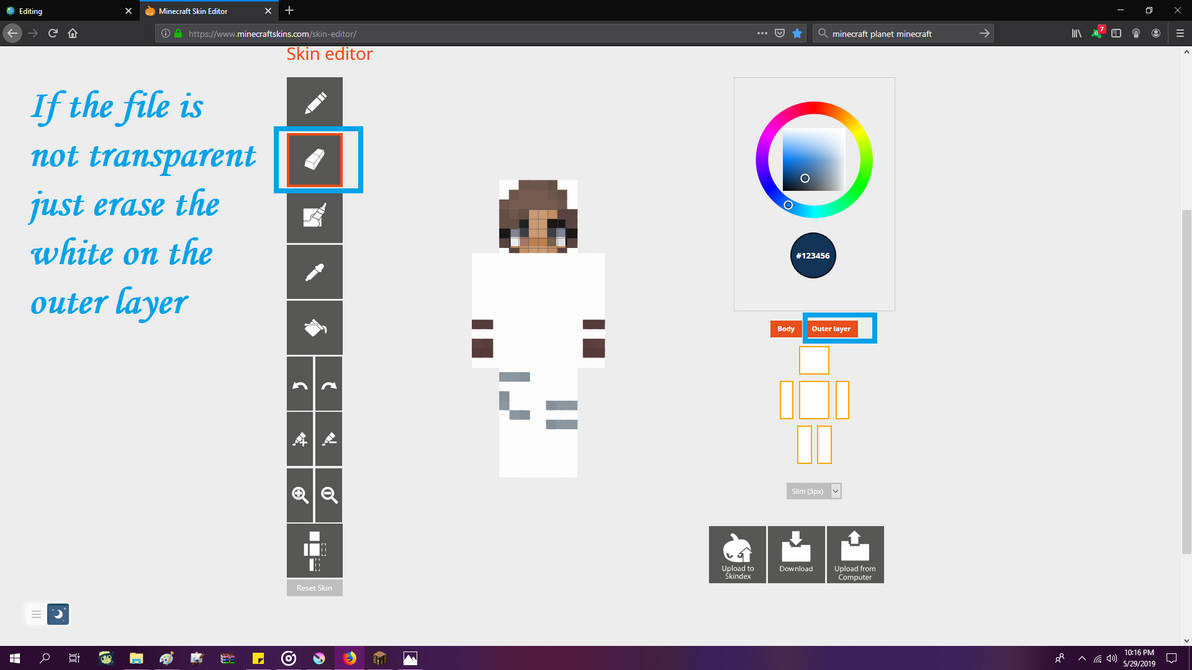
Hope this helps, but I'm sorry if it takes really long! (as of now I am unsure how far back the skins that are saved go)
Let me know if you have any issues.
So with my method it may take a long time, but you can find your minecraft skins. ^-^
STEP 1: OPEN MINECRAFT
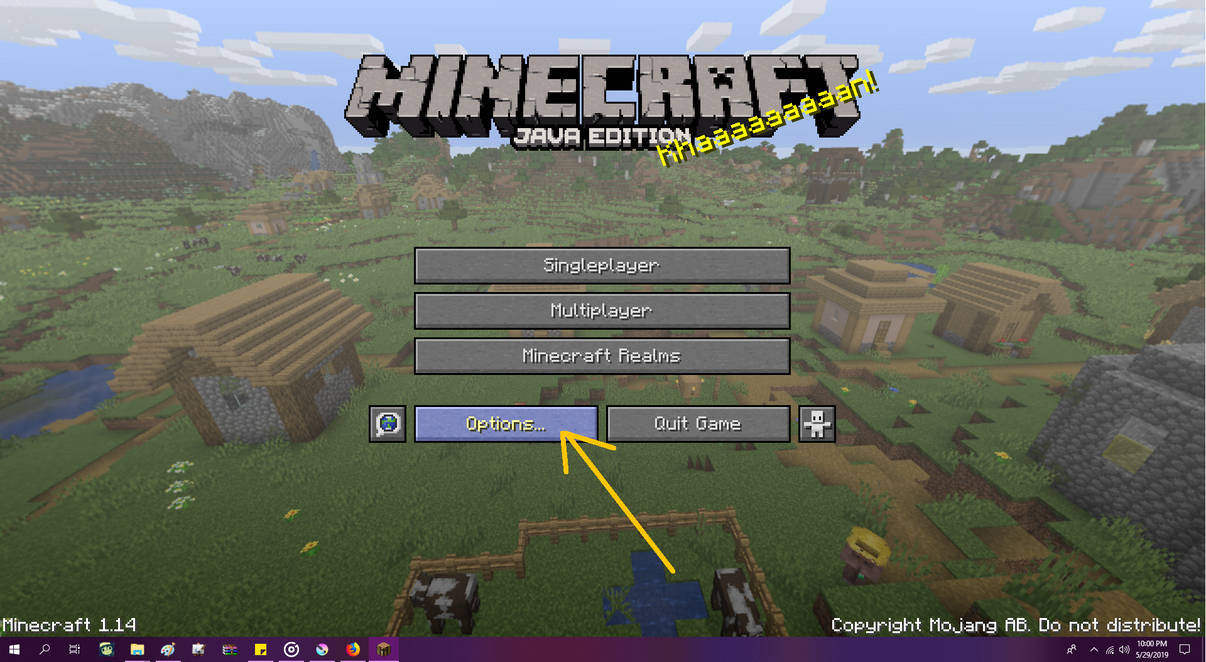
STEP 2: CLICK RESOURCE PACKS
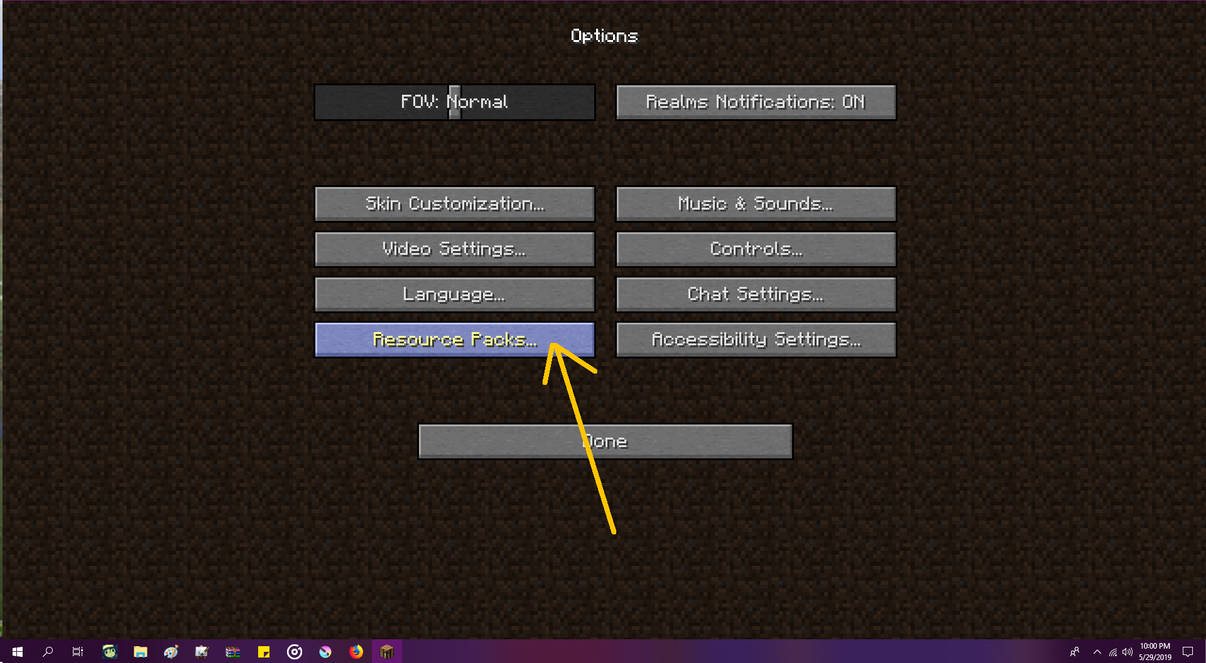
STEP 3: OPEN RESOURCE PACKS
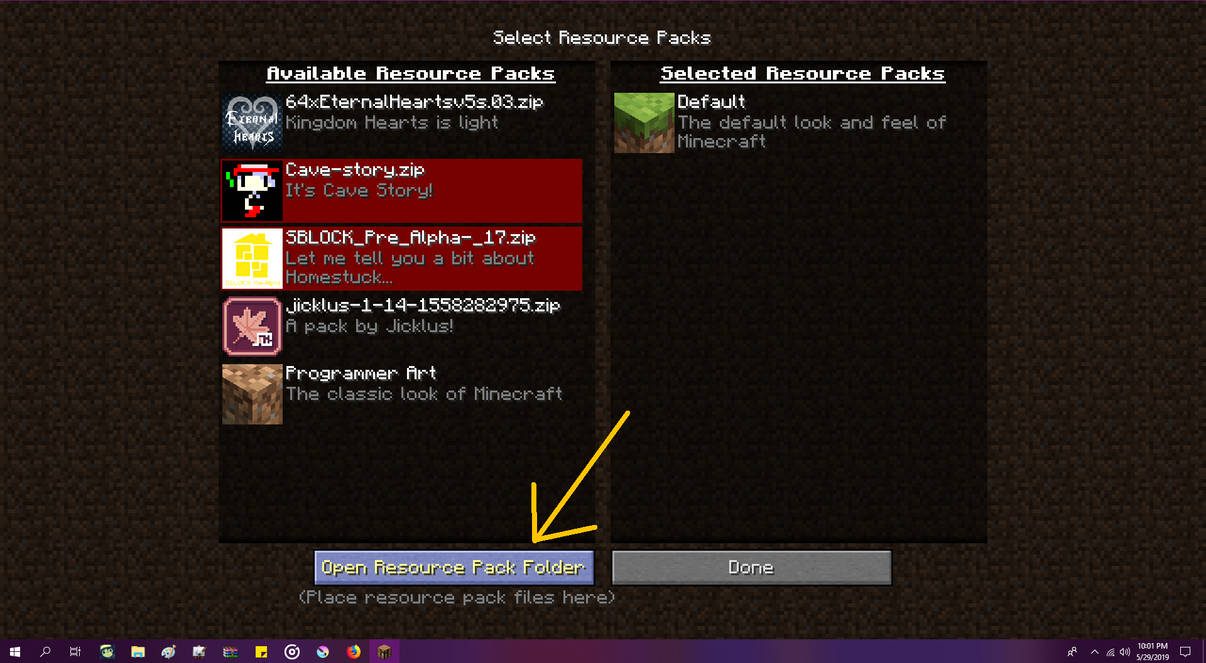
STEP 4: CLICK MINECRAFT NEXT TO SEARCH BAR
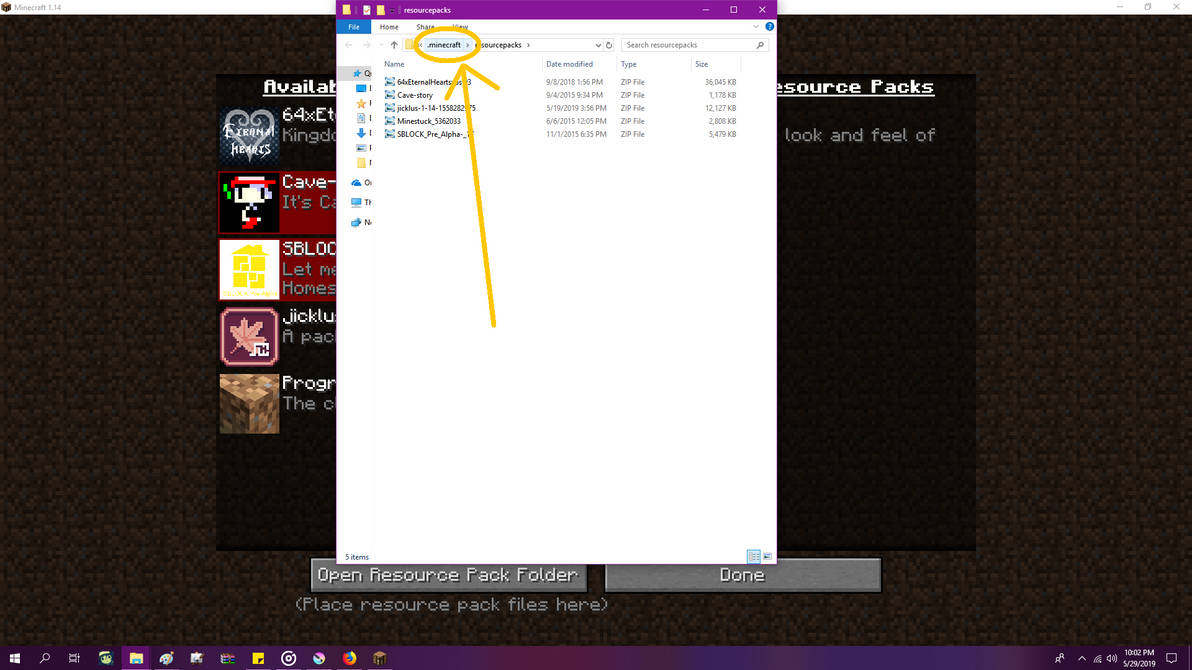
STEP 5: CLICK ASSETS
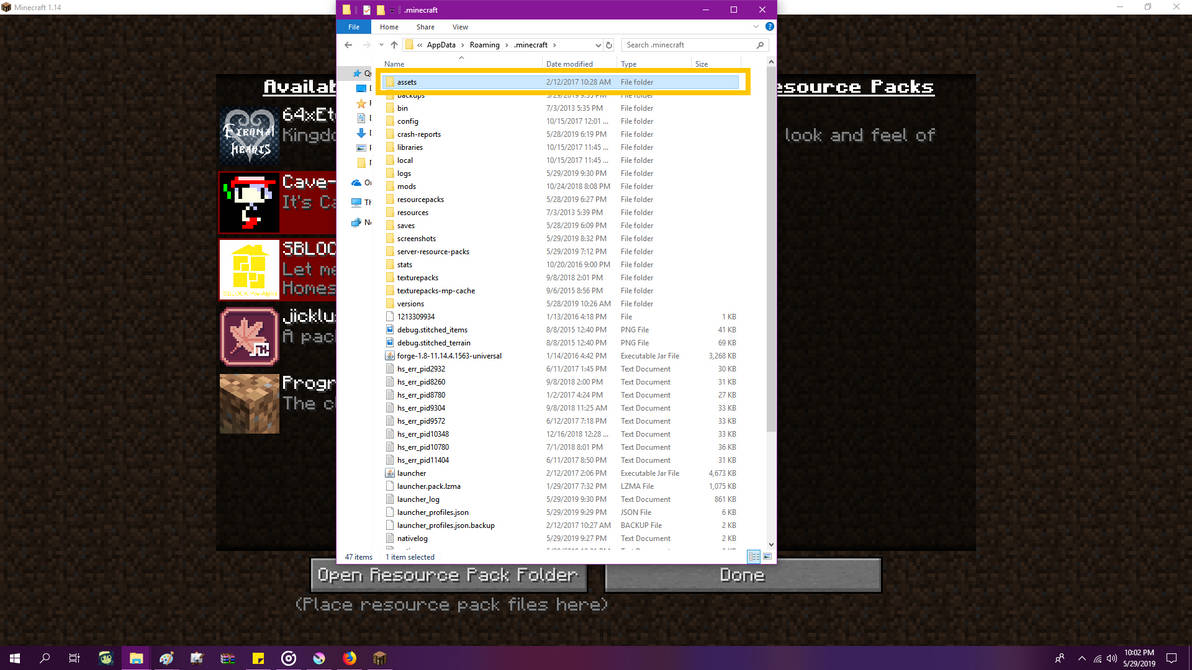
STEP 6: CLICK SKINS

STEP 7: LOOK THROUGH ALL THESE :o
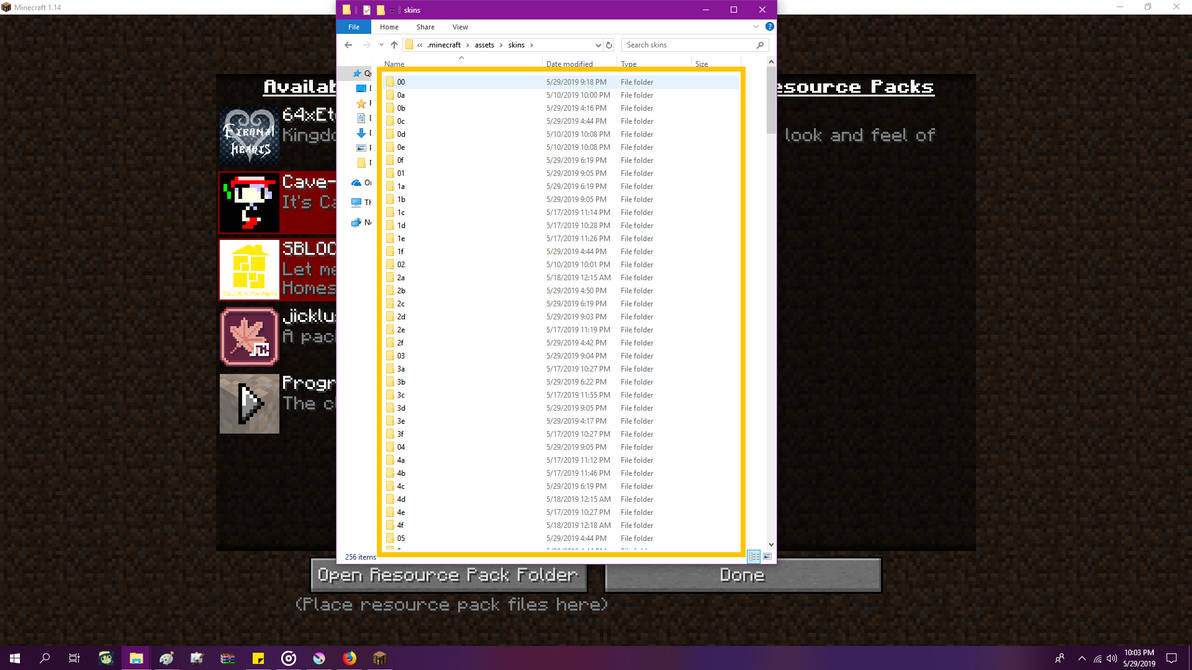
STEP 8: COPY FILES FROM A FOLDER
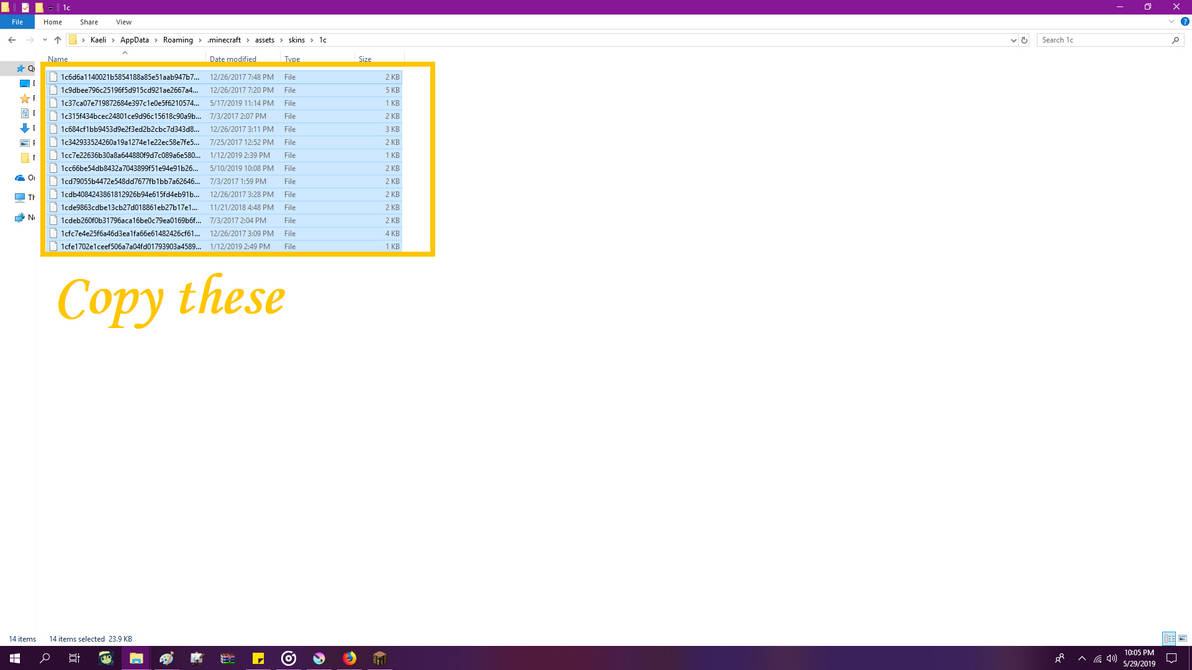
STEP 9: PUT INTO NEW FOLDER
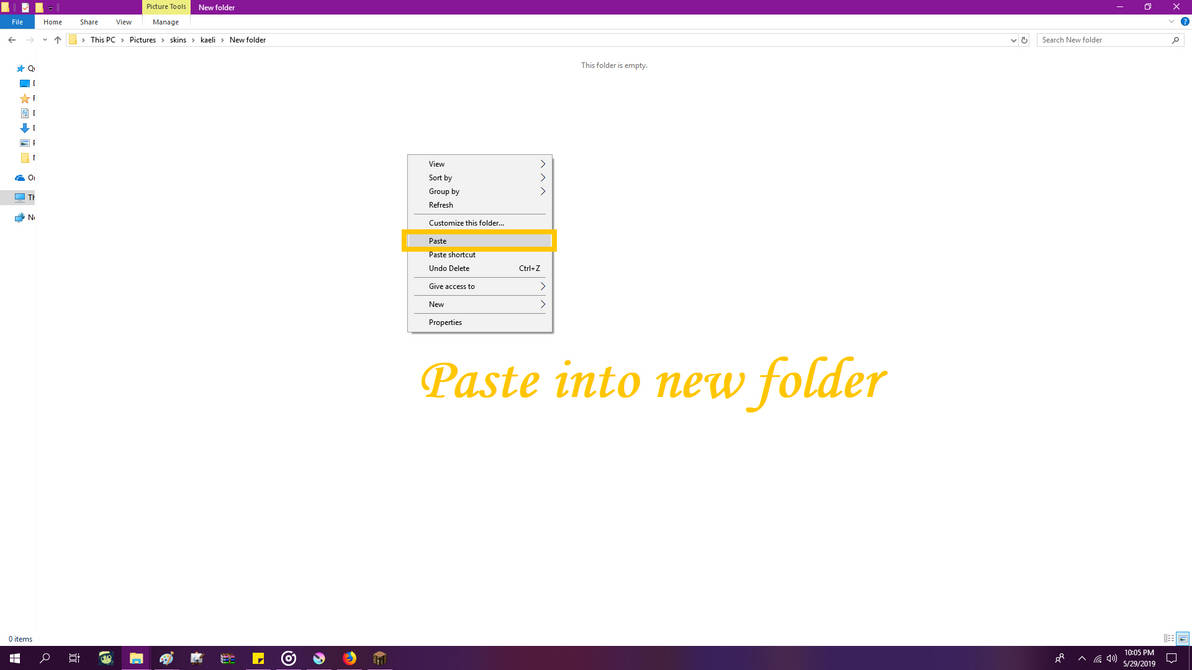
STEP 10: PUT INTO PAINT SO YOU CAN SEE IT.
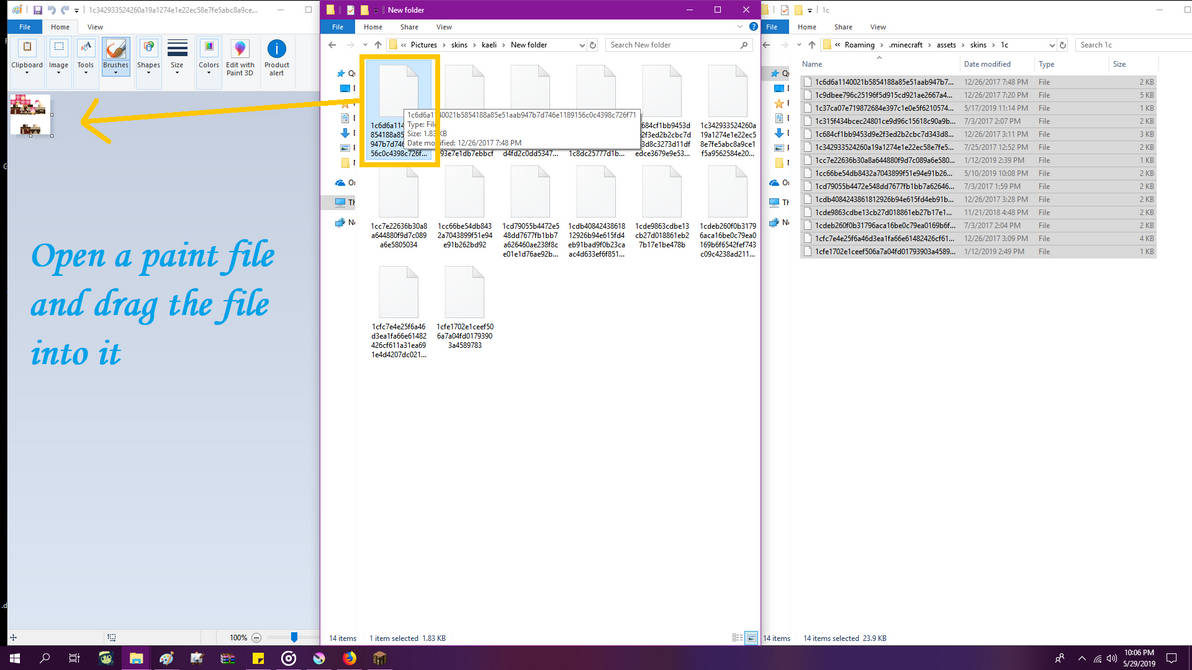
STEP 11: SAVE FILE
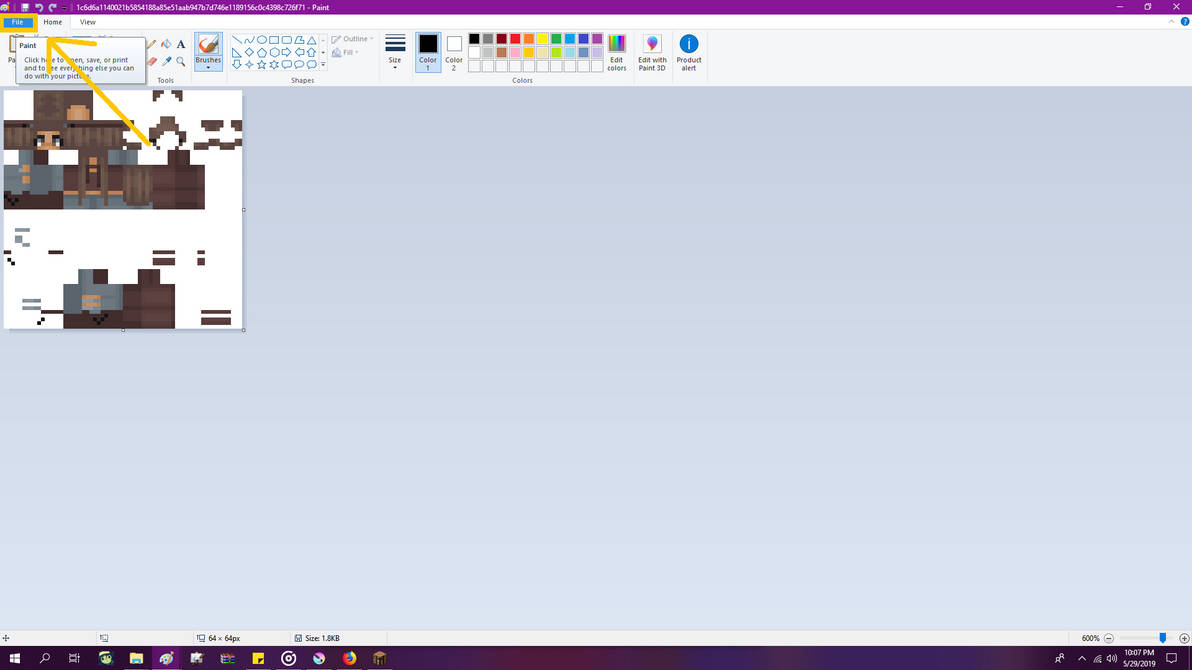
STEP 12: SAVE AS PNG
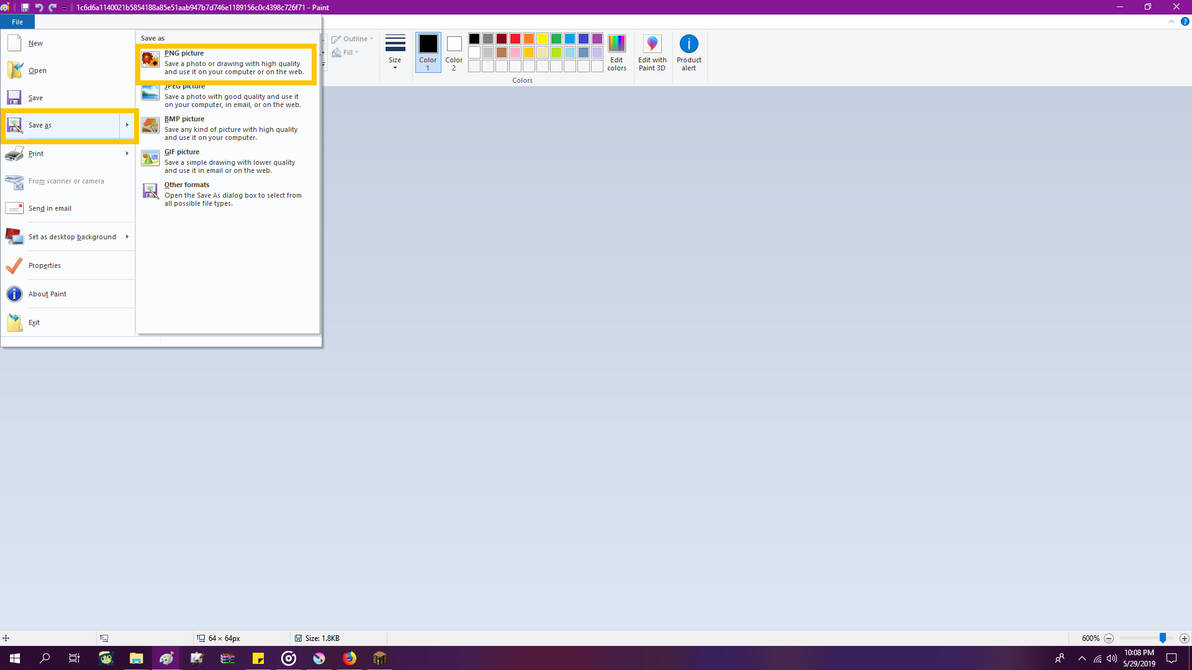
STEP 13: PUT IN A NICE FOLDER

STEP 14: LOOK UP SKINDEX
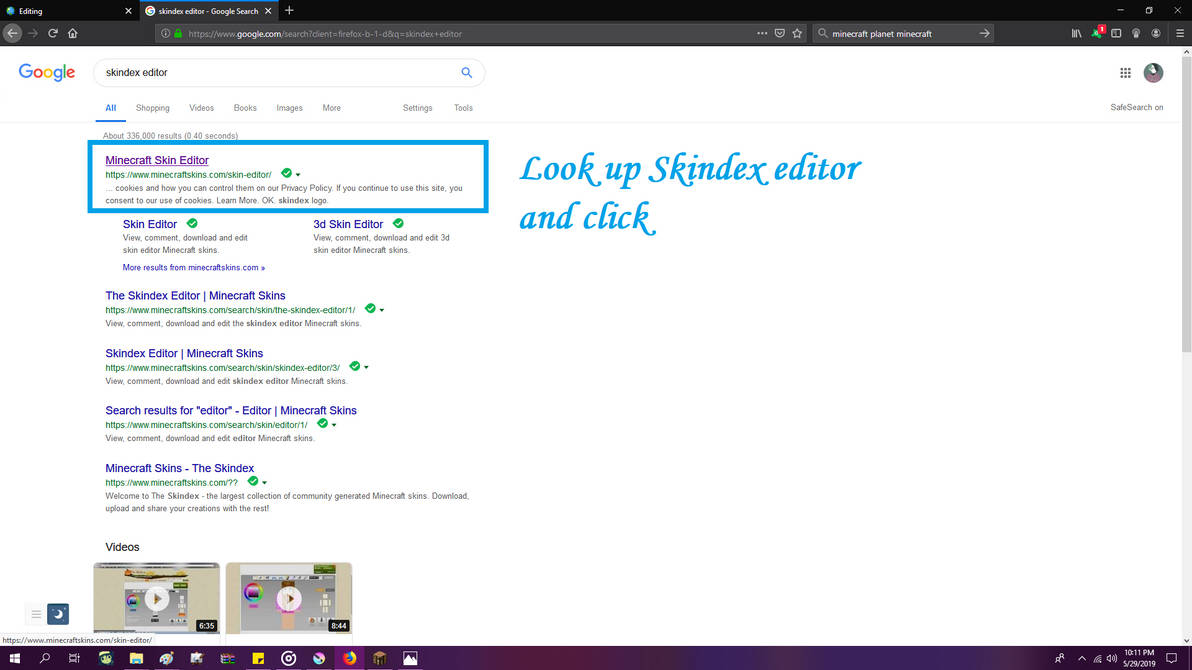
STEP 15: CLICK UPLOAD FROM COMPUTER
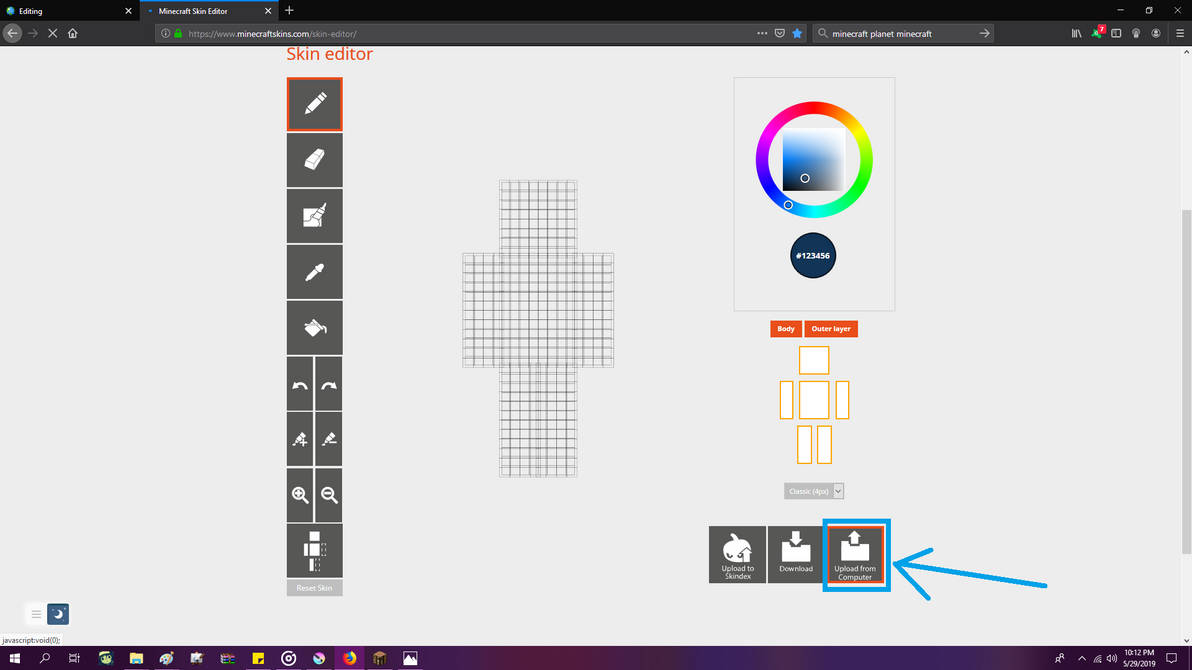
STEP 16: PICK THE FILE YOU SAVED

FINAL STEP: CLEAN UP THE SKIN IF NEEDED
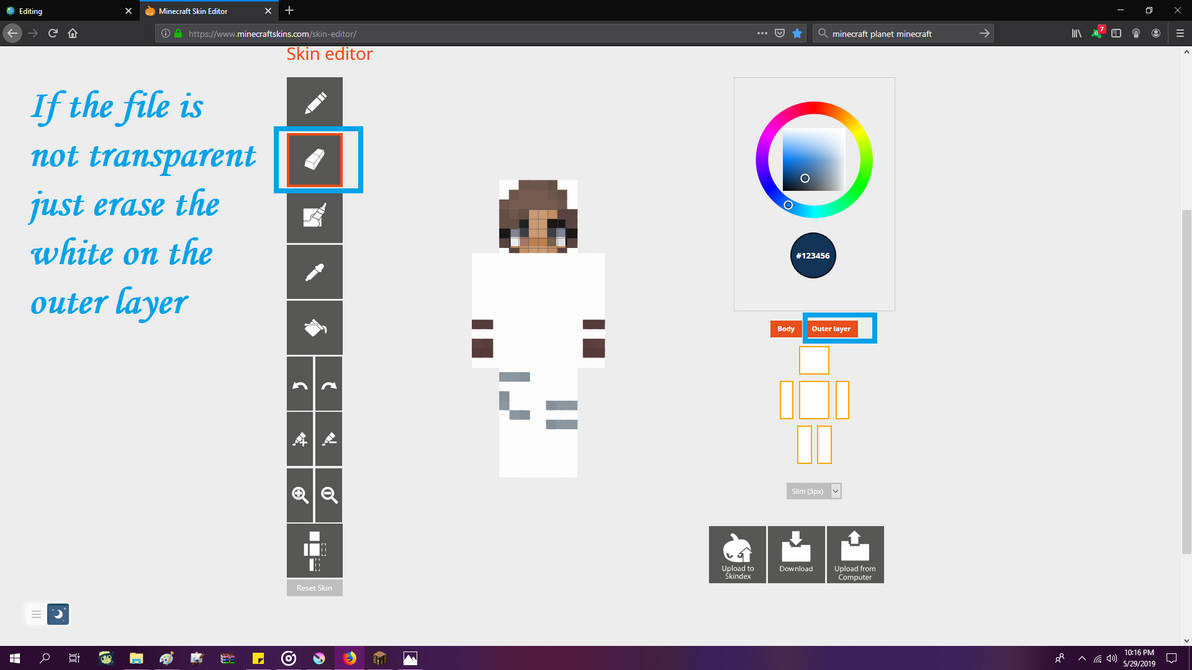
Hope this helps, but I'm sorry if it takes really long! (as of now I am unsure how far back the skins that are saved go)
Let me know if you have any issues.
| Tags |
4315567
6











Create an account or sign in to comment.